한글 표에서 커서 밖으로 나오기
한글 프로그램은 우리가 원하는 문서를 쉽고 빠르게 작성할 수 있도록 도와주는 소프트웨어 인데요, 글을 쓰고 그림이나 표를 만들다 보면, 예상치 못한 오류나 의도치 않은 설정이 적용되어 많은 시간을 할애하게 될 때가 있습니다.

오랜시간 함께 해온 프로그램이지만 안에있는 모든 기능들을 100% 알고 활용하는 것은 아니기 때문에 이렇게 한가지 문제가 발생하게 되면 굉장히 당혹스럽고, 잘 정돈되어있던 문서가 엉킬 수도 있어서 난감한 상황에 빠지는데요,
오늘은 그러한 문제들 중에서도 표에서 마우스 커서가 빠져나오지 못하는 상황에 대해 알아볼까 합니다. 힘들게 표에 내용을 채워넣고 이제 다음으로 넘어가기 위해 커서를 아래로 클릭해 보기도 하고 엔터나 방향키를 움직여봐도 전혀 반응이 오지 않는 상황이 생깁니다.
1. 단축키를 통한 방법

먼저 가장 간단한 해결법부터 보겠습니다. 바로 Shift+Esc+Enter 키 조합을 활용해 보는 것인데요,

일단 위와같이 커서가 표안에 갖혀있는 상태에서 키보드의 (쉬프트+esc)를 눌러주면 커서가 표밖 상단으로 빠져나오게 됩니다. 이때에 (엔터키)를 한번 눌러줍시다.
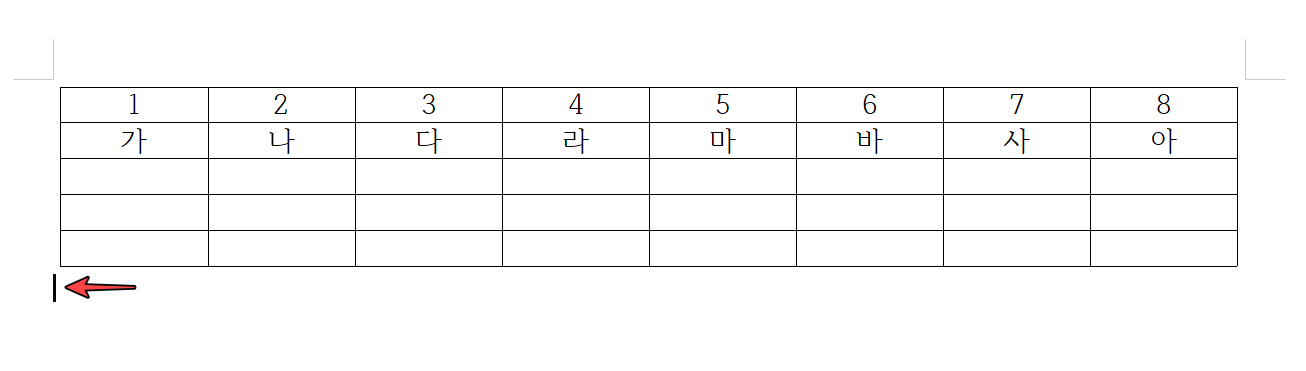
이렇게 표 밖으로 커서가 이동하여 위치한 것을 확인할 수 있습니다. 이제 이어서 글을 작성해 주시면 되겠습니다.
2. 설정으로 변경하는 법
만약 첫 번째로 알아본 방식으로 해결이 안되신다면 표에 적용되어있는 설정을 바꾸어 봅시다.

문제의 표를 선택한 후, 마우스 오르쪽 클릭 - (개체속성)으로 진입합니다.

(기본)탭에서 위치-(글자처럼 취급) 박스에 체크합니다. 이렇게 하는 이유는 다른 객체로 인식되어 있는 표를 일반적인 "글자"로 인식하게 바꾸어서 커서를 빠져나올 수 있게 하기 위함입니다. 이제 방향키나 마우스로 커서를 움직여보면 이동이 가능해질 겁니다.

아마 위에서 알아본 두가지 방식을 모두 적용하셨다면 해결이 되셨을거라 생각되는데요, 만약 그래도 잘 안되신다면 본문과의 배치 부분에서 (글 앞으로 혹은 뒤로)를 추가적으로 적용해 주시면 정상적인 사용이 가능합니다.
'컴퓨터IT' 카테고리의 다른 글
| 유튜브 계정 추가 하는법 (0) | 2021.01.30 |
|---|---|
| 컴퓨터 화면 잠금설정 방법 (0) | 2021.01.23 |
| 바탕화면 배경 바꾸기 10초 해결 (0) | 2020.12.31 |
| 휴대폰 용량 늘리는법 이렇게 하세요 (0) | 2020.12.23 |
| jpg 파일 합치기 (0) | 2020.12.15 |




댓글